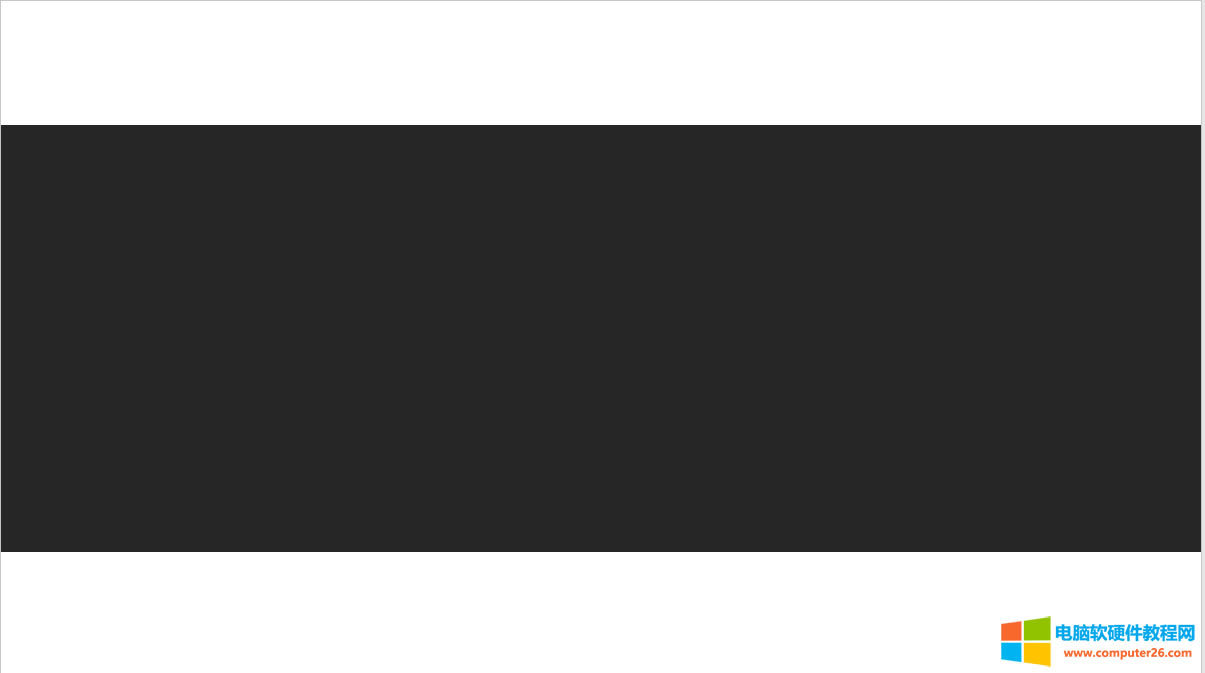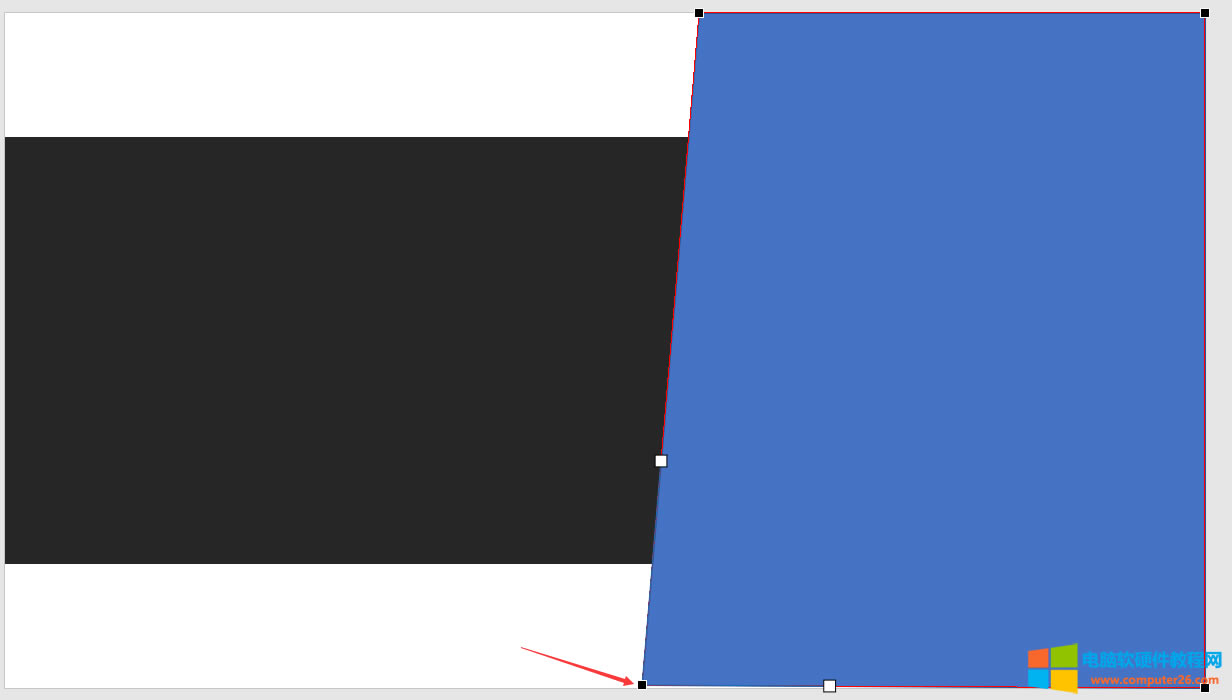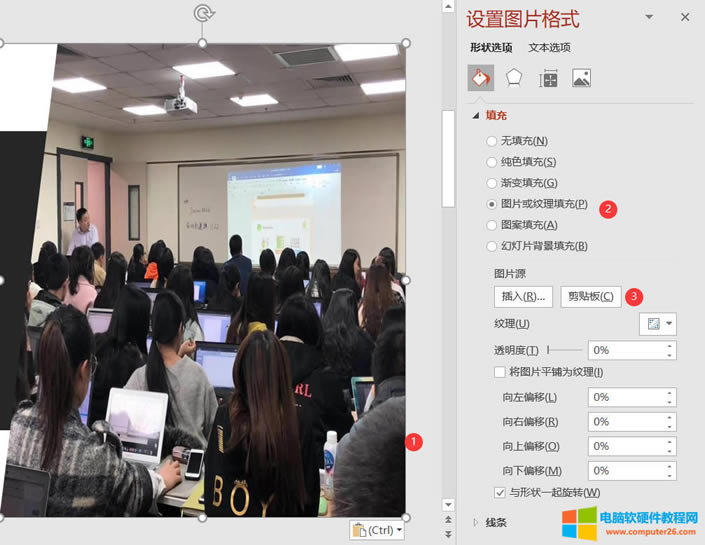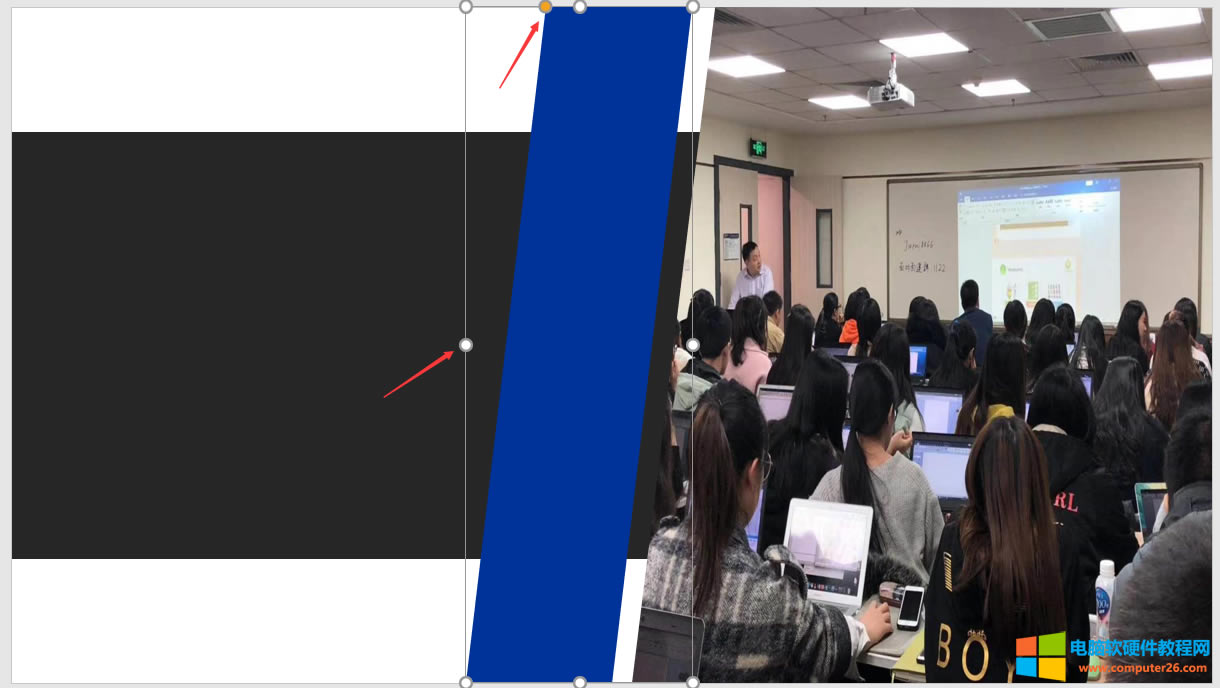PPT傾斜型封面頁制作案例圖文使用教程(PPT基礎基礎案例)
發布時間:2025-03-12 文章來源:xp下載站 瀏覽:
| 辦公軟件是指可以進行文字處理、表格制作、幻燈片制作、圖形圖像處理、簡單數據庫的處理等方面工作的軟件。目前辦公軟件朝著操作簡單化,功能細化等方向發展。辦公軟件的應用范圍很廣,大到社會統計,小到會議記錄,數字化的辦公,離不開辦公軟件的鼎力協助。另外,政府用的電子政務,稅務用的稅務系統,企業用的協同辦公軟件,這些都屬于辦公軟件。 PPT基礎入門實例:傾斜型封面頁制作 【實例主要用到知識點】: PPT形狀編輯頂點 PPT改變層級 圖片放入到形狀里 推薦一個PPT常用字體
效果圖 第一步:繪制一個矩形,選定然后通過【繪圖工具】—【形狀填充】改變顏色為“深灰色”,更改為輪廓為“無輪廓”,最后再改變對齊為“垂直居中”,完成后效果如下圖:
有個PPT技巧:當選定一個形狀時調整對齊,就會以幻燈片為依據進行對齊,如果選擇“垂直居中”就會對齊到幻燈片正中間。 第二步:插入形狀下默認沒有下圖所示這個形狀,可以先繪制右側矩形,然后通過選定形狀后—形狀格式—編輯形狀—編輯頂點,完成我們想要的形狀。 PPT編輯頂點:當執行這個命令時形狀四周會出現黑色點,用鼠標拖動這個點,就可以讓形狀進行靈活的任意點編輯。 第三步:插入一個圖片,調整大小裁剪不需要的部分,進行CTRL+X剪切,然后通過選定形狀后擊鼠標右鍵【設置形狀格式】命令-在右側而板找到【填充】—【圖片或紋理填充】—【剪貼板】放置到PPT形狀里面。
第四步:繪制平行四邊形,通過黃色點改變平行形狀顯示方式,并且通過白色點改變形狀大小,最后改變填充顏色,完成后效果如下圖。 第五步:繪制裝飾性圖形,先繪制矩形,然后通過PPT編輯頂點功能進行點的編輯,然后再通過【格式】—【下移一層】。
第六步:繪制文本框并輸入標題文字,這個標題文字選擇“龐門正道標題體”,這個字體可以免費商用,適用于標題頁。最后再繪制白色直線。完成后效果圖如下。
最后為了讓大家能掌握這個PPT實例,特別為大家錄制了對應的PPT視頻,大家參照視頻后再制作。 Office辦公軟件是辦公的第一選擇,這個地球人都知道。 |